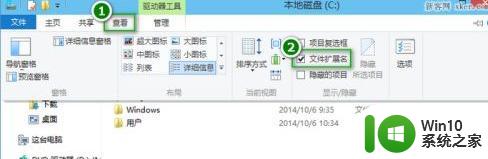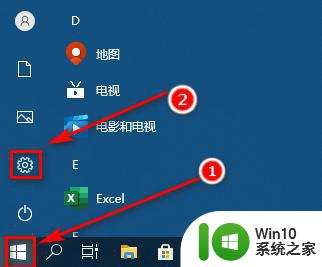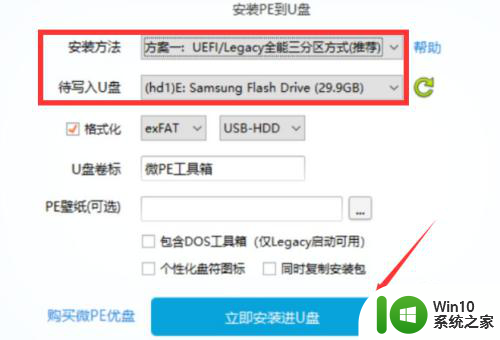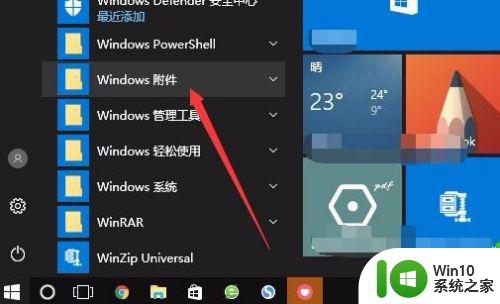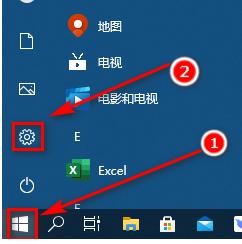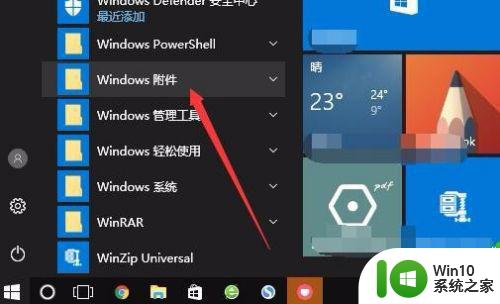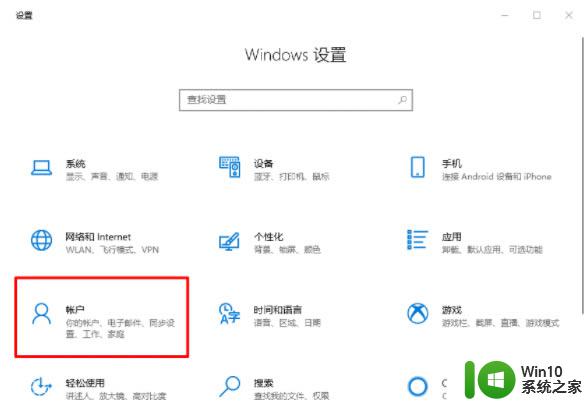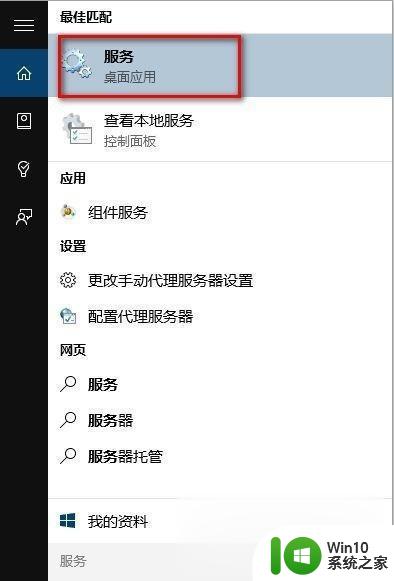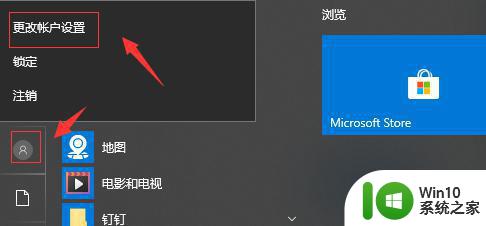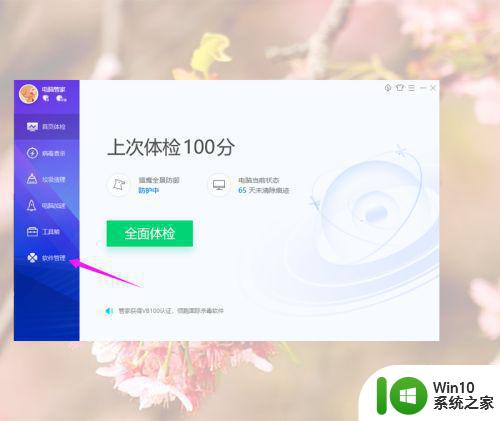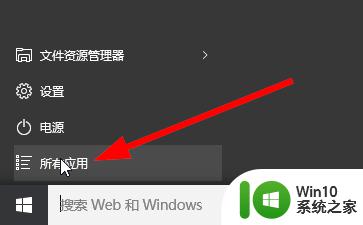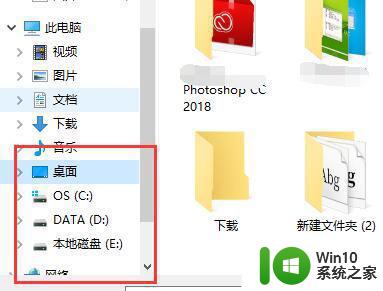下载备忘录记事本删了怎样找回 win10系统中记事本被卸载后如何重新下载
更新时间:2024-01-22 08:57:10作者:yang
当我们使用电脑的时候,记事本是一个非常重要的工具,它方便我们记录重要的信息和备忘录,有时候我们可能会不小心删除记事本应用程序,这时候该怎么办呢?特别是对于使用Win10系统的用户来说,如何重新下载记事本成为一个迫切的问题。在本文中我们将探讨当记事本被意外卸载后,如何快速找回并重新下载的方法。无论是通过系统自带的方法还是通过其他途径,我们将为您提供一系列解决方案,帮助您重新获得这个必备的工具。
步骤如下:
1.依次单击【开始菜单】-【设置】,打开设置界面。
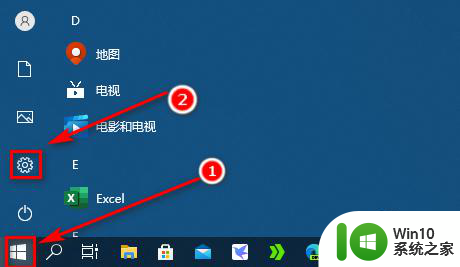
2.在设置界面,单击【应用】。

3.在应用和功能界面,单击【可选功能】。
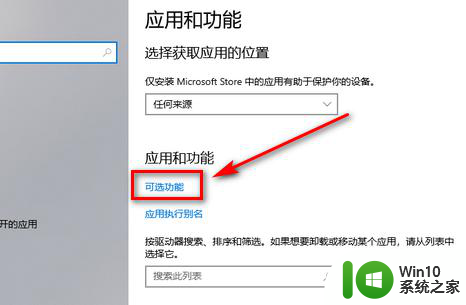
4.单击【添加功能】。
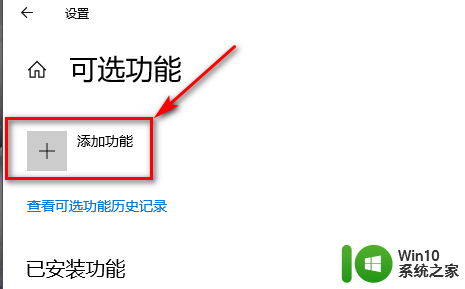
5.在添加可选功能界面,输入记事本,找到记事本,勾选上记事本后,单击安装,等待记事本安装完成。
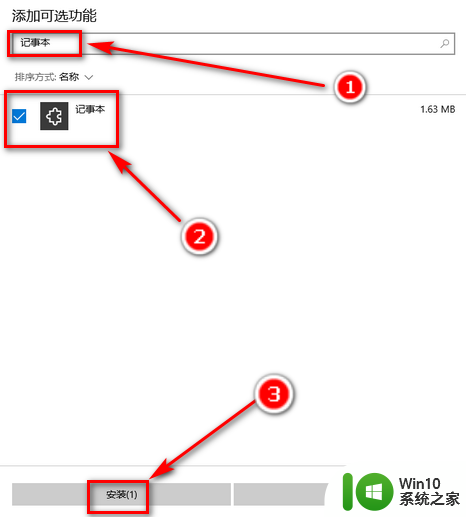
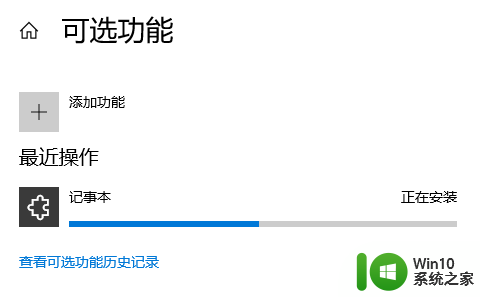
6.总结:Win10记事本被卸载后如何恢复安装
1、依次单击【开始菜单】-【设置】-【应用】-【可选功能】-【添加功能】
2、找到记事本,勾选上后。单击安装即可。
以上就是下载备忘录记事本删除后如何找回的全部内容,如果你遇到了这种情况,可以按照以上方法解决,希望对大家有所帮助。